Comment supprimer Photo Editor plus Eraser
Publié par : Avanquest SoftwareDate de sortie : October 23, 2023
Besoin d'annuler votre abonnement Photo Editor plus Eraser ou de supprimer l'application ? Ce guide fournit des instructions étape par étape pour les iPhones, les appareils Android, les PC (Windows/Mac) et PayPal. N'oubliez pas d'annuler au moins 24 heures avant la fin de votre essai pour éviter des frais.
Guide pour annuler et supprimer Photo Editor plus Eraser
Table des matières:
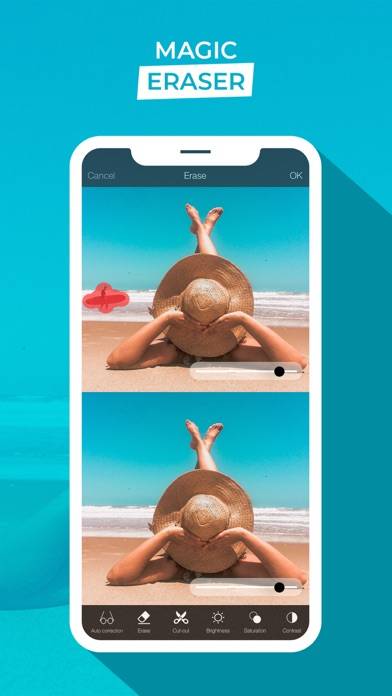
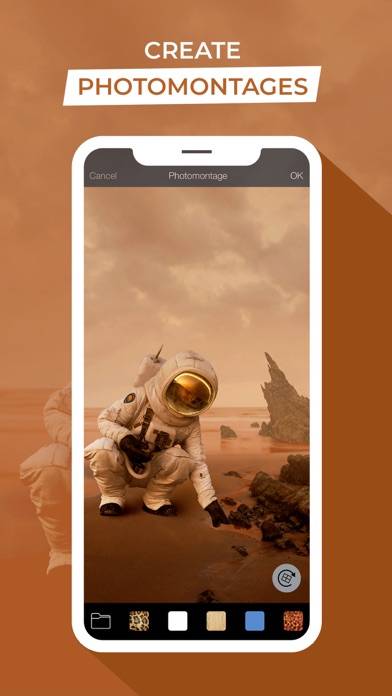
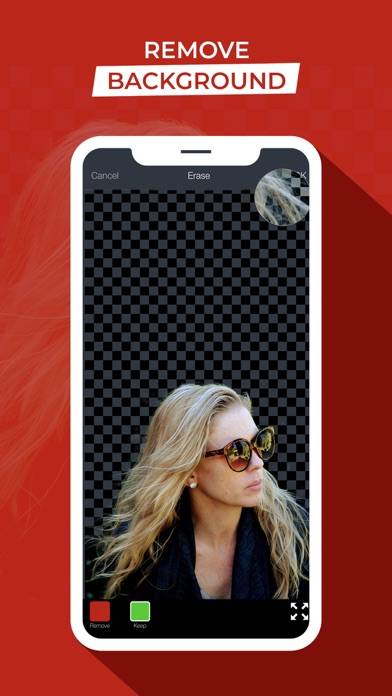
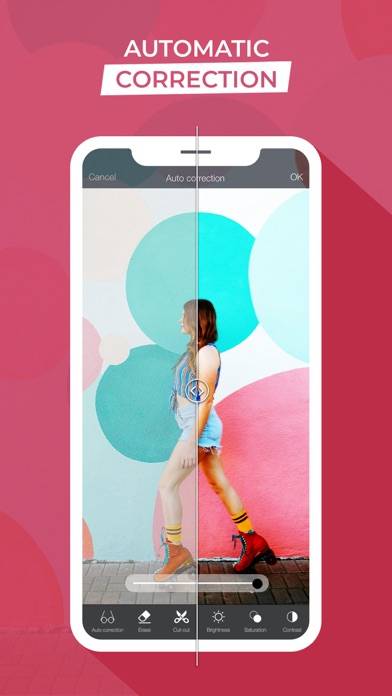
Photo Editor plus Eraser Instructions de désabonnement
Se désinscrire de Photo Editor plus Eraser est simple. Suivez ces étapes en fonction de votre appareil :
Annulation de l'abonnement Photo Editor plus Eraser sur iPhone ou iPad :
- Ouvrez l'application Paramètres.
- Appuyez sur votre nom en haut pour accéder à votre identifiant Apple.
- Appuyez sur Abonnements.
- Ici, vous verrez tous vos abonnements actifs. Trouvez Photo Editor plus Eraser et appuyez dessus.
- Appuyez sur Annuler l'abonnement.
Annulation de l'abonnement Photo Editor plus Eraser sur Android :
- Ouvrez le Google Play Store.
- Assurez-vous que vous êtes connecté au bon compte Google.
- Appuyez sur l'icône Menu, puis sur Abonnements.
- Sélectionnez Photo Editor plus Eraser et appuyez sur Annuler l'abonnement.
Annulation de l'abonnement Photo Editor plus Eraser sur Paypal :
- Connectez-vous à votre compte PayPal.
- Cliquez sur l'icône Paramètres.
- Accédez à Paiements, puis à Gérer les paiements automatiques.
- Recherchez Photo Editor plus Eraser et cliquez sur Annuler.
Félicitations! Votre abonnement Photo Editor plus Eraser est annulé, mais vous pouvez toujours utiliser le service jusqu'à la fin du cycle de facturation.
Comment supprimer Photo Editor plus Eraser - Avanquest Software de votre iOS ou Android
Supprimer Photo Editor plus Eraser de l'iPhone ou de l'iPad :
Pour supprimer Photo Editor plus Eraser de votre appareil iOS, procédez comme suit :
- Localisez l'application Photo Editor plus Eraser sur votre écran d'accueil.
- Appuyez longuement sur l'application jusqu'à ce que les options apparaissent.
- Sélectionnez Supprimer l'application et confirmez.
Supprimer Photo Editor plus Eraser d'Android :
- Trouvez Photo Editor plus Eraser dans le tiroir de votre application ou sur l'écran d'accueil.
- Appuyez longuement sur l'application et faites-la glisser vers Désinstaller.
- Confirmez pour désinstaller.
Remarque : La suppression de l'application n'arrête pas les paiements.
Comment obtenir un remboursement
Si vous pensez avoir été facturé à tort ou si vous souhaitez un remboursement pour Photo Editor plus Eraser, voici la marche à suivre :
- Apple Support (for App Store purchases)
- Google Play Support (for Android purchases)
Si vous avez besoin d'aide pour vous désinscrire ou d'une assistance supplémentaire, visitez le forum Photo Editor plus Eraser. Notre communauté est prête à vous aider !
Qu'est-ce que Photo Editor plus Eraser ?
How to erase an object from a photo:
Devenez un pro de la retouche photo avec Photo Studio. Transformez vos photos en collages fabuleux, en effets spéciaux et en outils d'édition faciles à utiliser.
Supprimer les objets ou les personnes indésirables de vos photos est simple avec l’outil Gomme magique. Vous pouvez également supprimer le fond de votre photo et le remplacer afin de créer un superbe montage. Editez vos photos comme vous le souhaitez ! Il n'a jamais été aussi facile de retoucher et de corriger vos photos.
Photo Studio propose également un créateur de collages pour créer rapidement de belles œuvres d'art. Notre studio photo vous permet d'améliorer l'intégralité de votre photo en utilisant l'édition en un seul clic.
GOMME MAGIQUE
• Supprimez les objets indésirables sur votre photo grâce à la gomme.
• Supprimez les personnes indésirables qui gâchent votre photo.